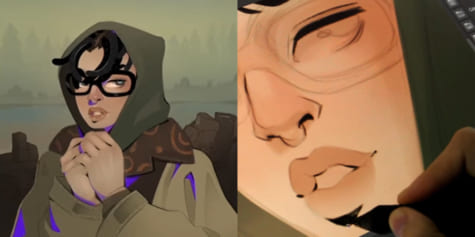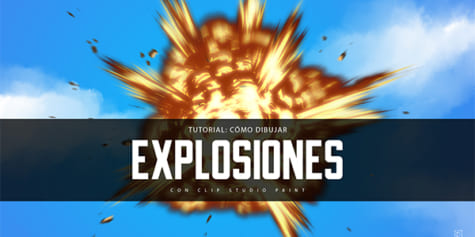Consejos para coloreado y sombreado digital

¡Domina los colores planos y los efectos de luz con estos consejos de la mano de David Cumbo! En este tutorial y webinar, descubrirás técnicas para dar color a tus imágenes, incluyendo funciones de escalado de área y trucos para no salirte del line art al pintar con software de dibujo digital.
En este tutorial aprenderemos a usar las funciones de Antiderrame y Escalado de área de CLIP STUDIO PAINT. Para ello, usaremos como base el line art de Yooka que preparé para mi novela gráfica a todo color Yooka-Laylee and the Kracklestone basada en el videojuego Yooka-Laylee.
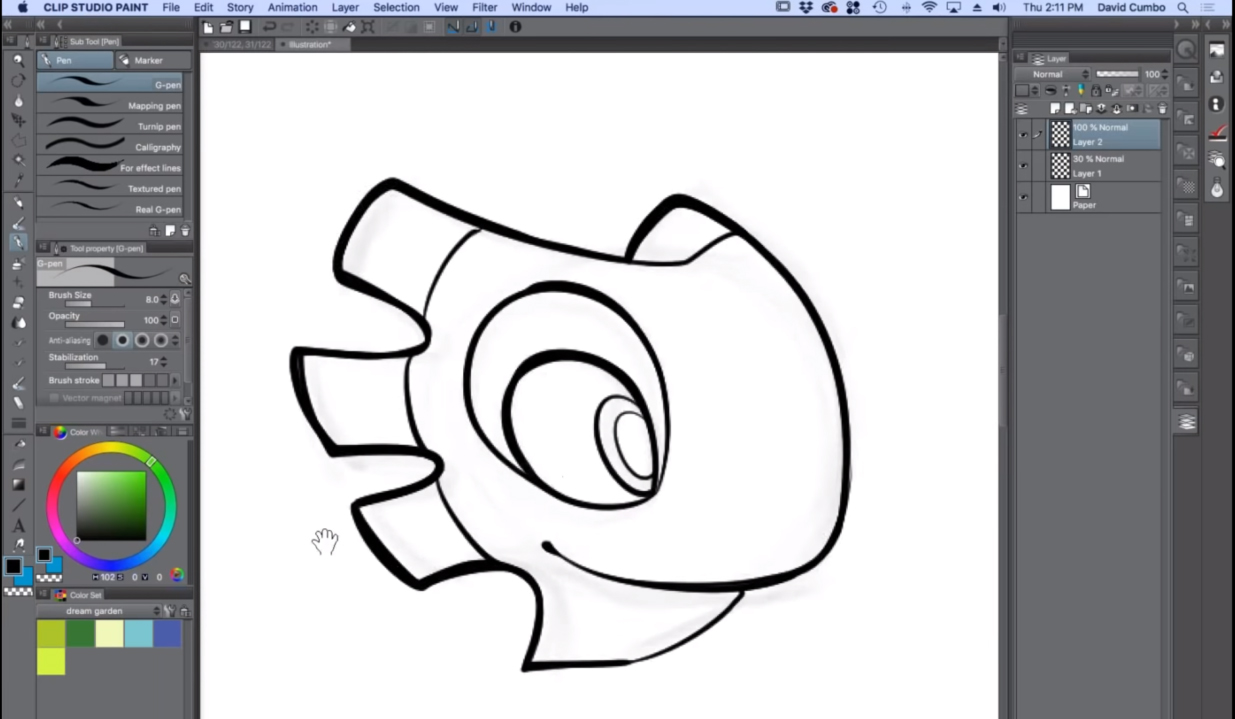
1. Colores planos
Empiezo limpiando el lienzo y borrando las líneas del boceto que hay bajo la capa del line art. Luego, creo una nueva capa sobre la capa del line art, donde añadiré el color.
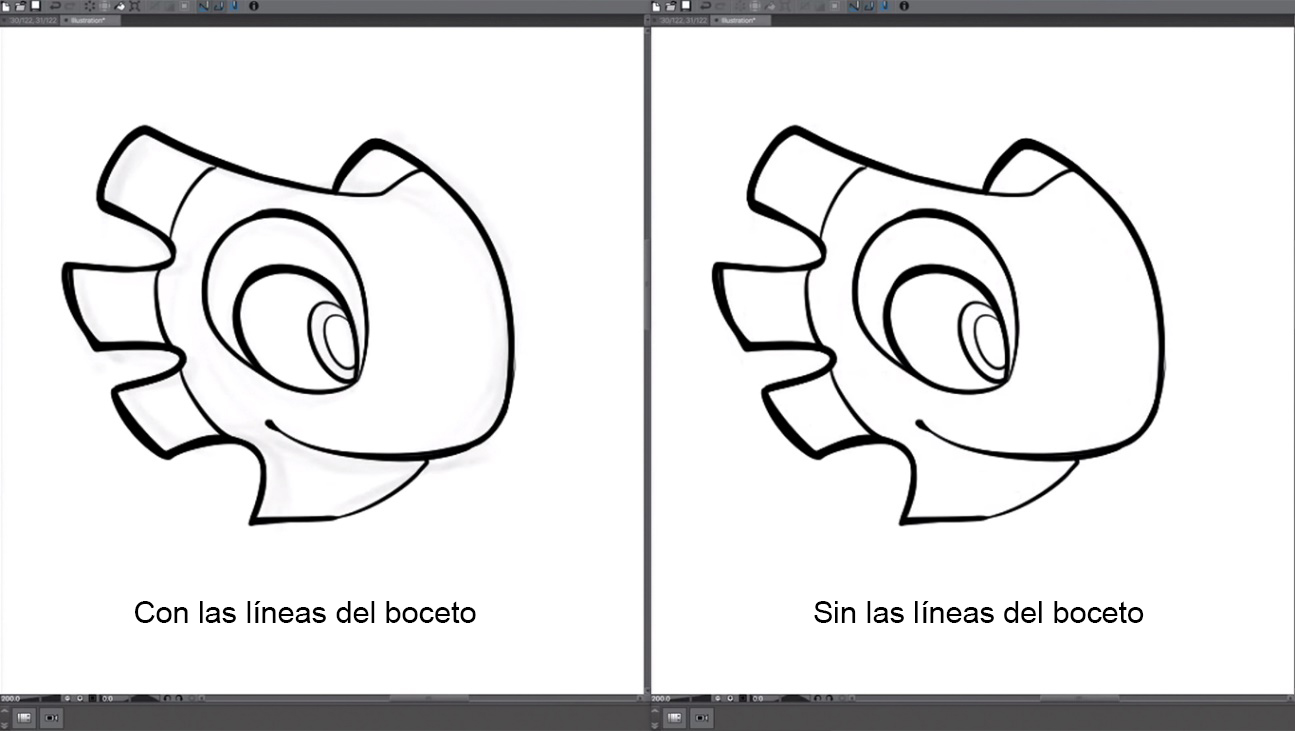
A continuación, cambio a la subherramienta Plumilla > Marcador > Rellenar mono y la configuro como en la imagen de abajo. En esta plumilla, suelo dejar el Suavizado activado al dibujar. Mis cómics son a todo color, por lo que no me preocupo demasiado por el Suavizado.

A continuación, con los colores iniciales para mi line art de Yooka ya seleccionados, veamos cómo aprovechar las ventajas de la función de Antiderrame de CLIP STUDIO PAINT. Primero, vamos a la paleta de Propiedades de la subherramienta Rellenar mono y activamos la opción “No exceder las líneas de la capa de referencia“, que está por defecto justo debajo de “Estabilización”. Además, al hacer clic en el pequeño icono de llave inglesa, en la esquina inferior derecha de la paleta de propiedades de la herramienta, se abrirá la ventana de detalles de la subherramienta. En esta ventana encontramos también la opción de “No exceder las líneas de la capa de referencia” en la categoría “Antiderrame” del menú lateral izquierdo.
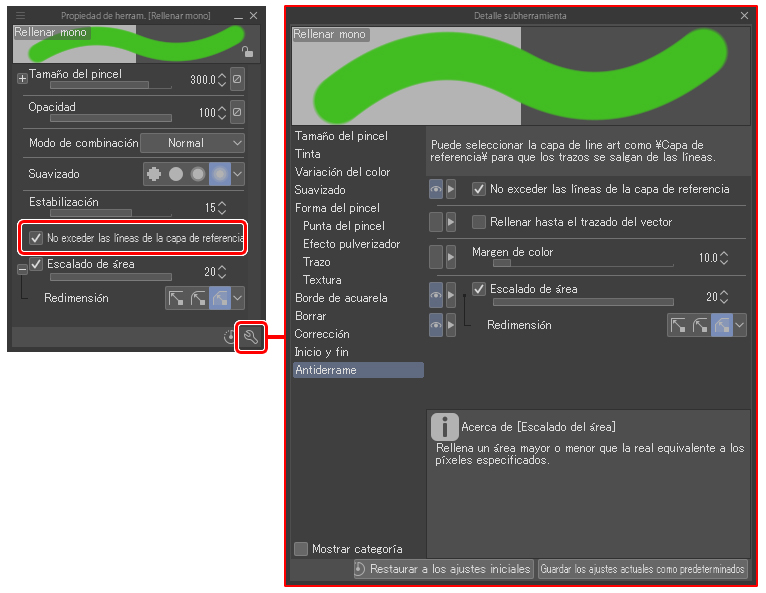
Con la opción activada, seleccionamos la capa del line art en la paleta de capas. Una vez seleccionada, hacemos clic en el icono del faro de la paleta de capas. Es el icono para “Establecer como capa de referencia“. Al activar este icono, la capa del line art seleccionada pasa a ser la capa de referencia. Esto significa que al dar color en la capa de pintura, nuestras pinceladas solo afectarán al line art de nuestra capa de referencia.

A continuación, pintamos la cabeza con el marcador. Como puedes ver, el color no supera las líneas del dibujo por mucho que lo intentemos.
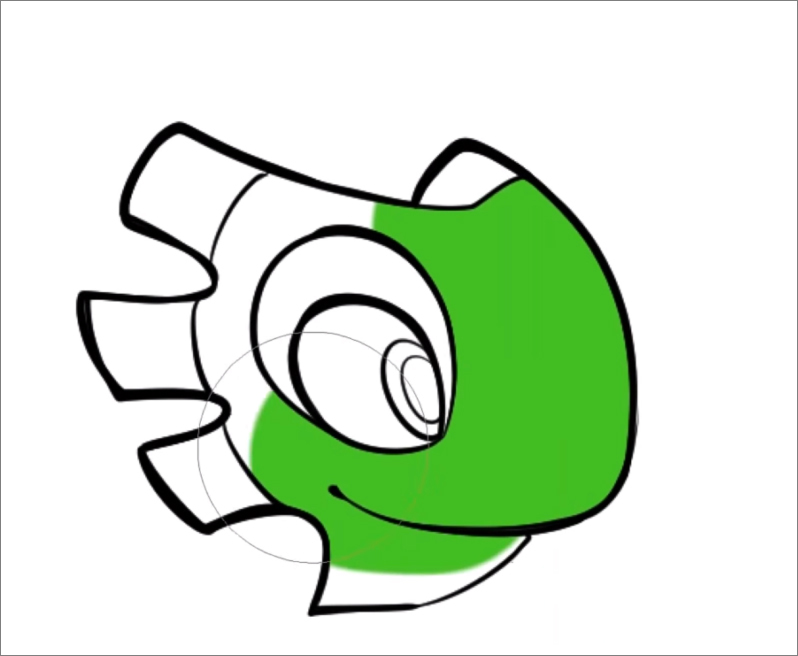
También podríamos pintar con el cubo de Relleno, aunque yo prefiero utilizar el marcador. A veces, en nuestro line art hay huecos que pueden provocar que la función Cerrar intervalo de la herramienta de Relleno no funcione como esperamos. Por eso no suelo usarlo tanto, ya que muchas veces quiero pintar solo una parte de mi line art y no toda el área. Por ejemplo, puede que quiera pintar solo la mitad de la cabeza de verde y usar un color distinto para la otra mitad. El marcador nos da un mayor control y flexibilidad para colorear una misma zona con varios colores conforme avanzamos en el dibujo, y además sin salirnos del line art.
Nota: La función Cerrar intervalo se encuentra en la paleta de Detalles de las subherramientas de Relleno.
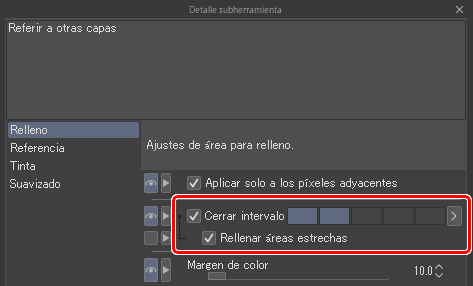
Ya tenemos el rostro de Yooka pintado, así que pasemos a su cresta. Le doy color usando el mismo método. Como puedes ver en la siguiente imagen, hay algunos huecos en blanco en las esquinas de nuestro line art. Podemos pintar fácilmente estas zonas con la herramienta Pluma.
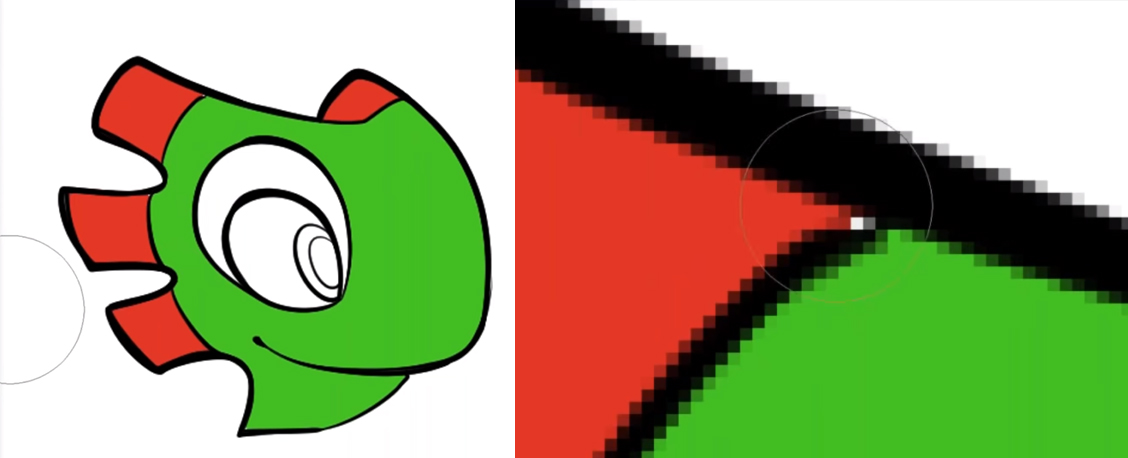
Otra opción es utilizar la función Escalado de área, que se encuentra en los detalles de la subherramienta. Al usar esta función, podemos extender el área en la que estamos pintando para que el color llegue hasta los límites del line art.
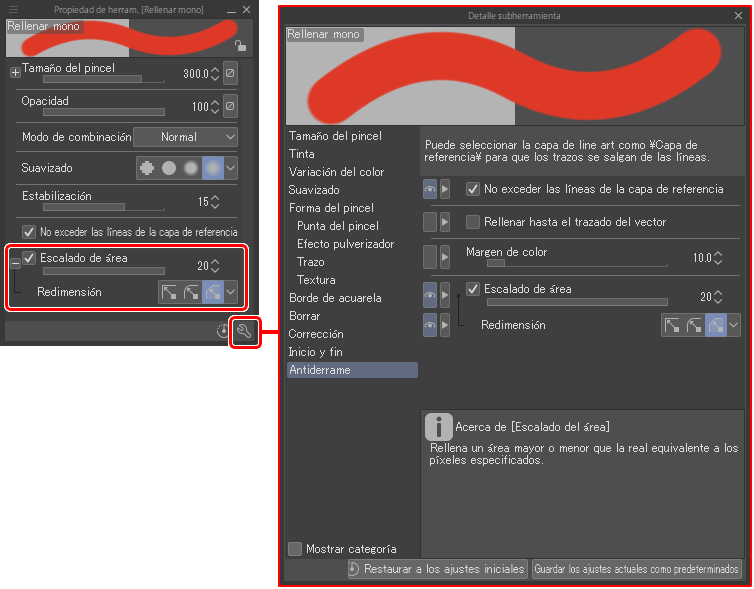
He configurado el Escalado de área a 20. Si ocultamos la capa del line art, se aprecia que el color llega hasta los límites de las líneas. En la imagen de abajo, he reducido la opacidad del line art. Las zonas más oscuras indican los bordes del line art, donde también alcanza el verde.
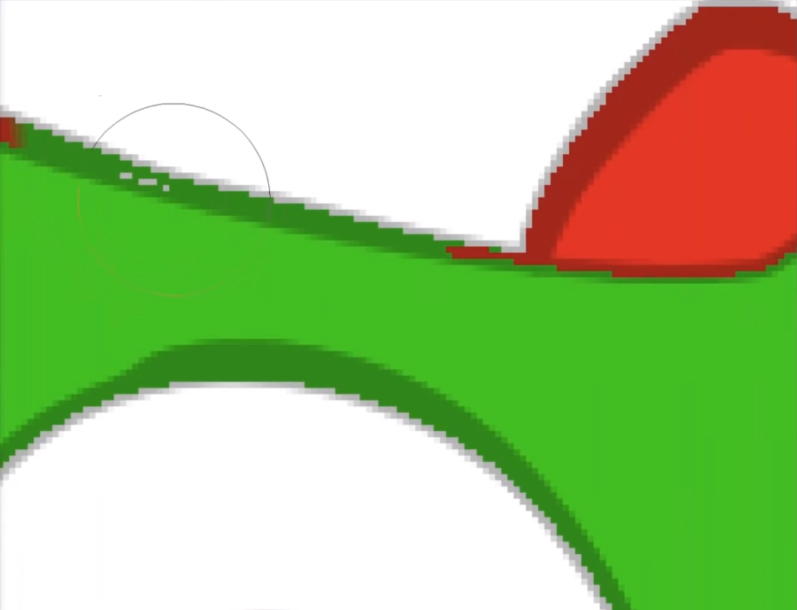
A continuación, veamos qué sucedería si no usásemos la función mencionada. Para ello, crearé una nueva capa y volveré a rellenar la cresta.
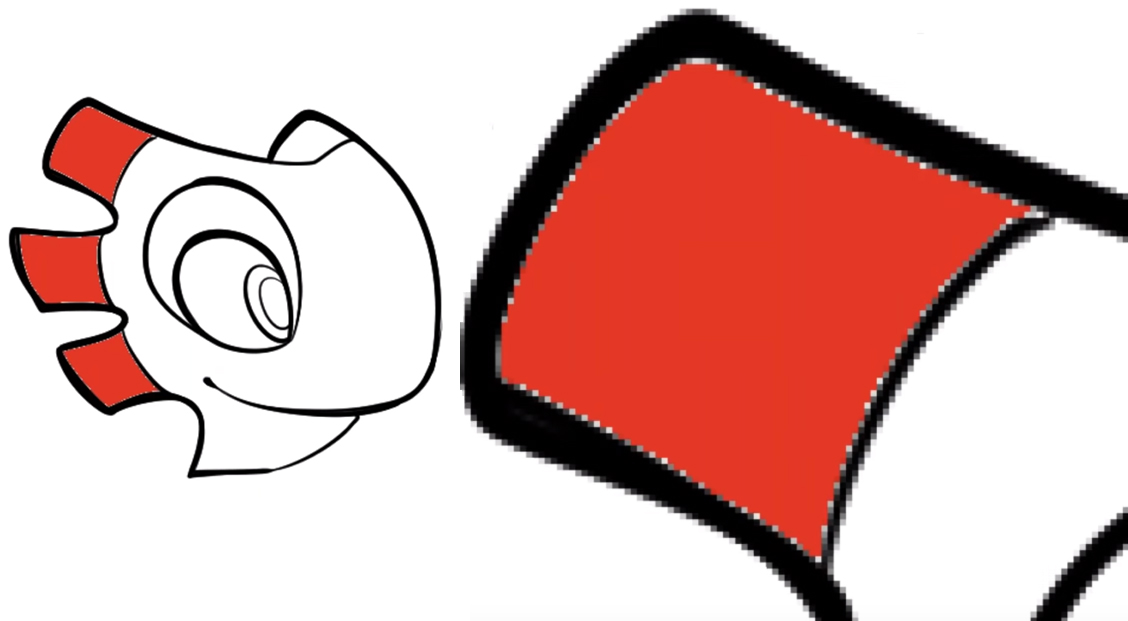
Como puedes ver, no se pinta todo el borde del line art. Este problema se hace especialmente evidente si quieres imprimir. A veces, las planchas de las imprentas no se alinean correctamente, por lo que es mejor usar la función de Escalado de área para curarnos en salud.
Con los colores planos listos, pasamos al sombreado. Me gusta ir ajustando el tamaño máximo del pincel dependiendo de la zona. Por ejemplo, al sombrear alrededor de los ojos, reduzco el tamaño del pincel para ajustarlo a las zonas más delicadas.
Nota: Los atajos predeterminados para cambiar el tamaño del pincel son las teclas / ‘ / y / ¡ /.
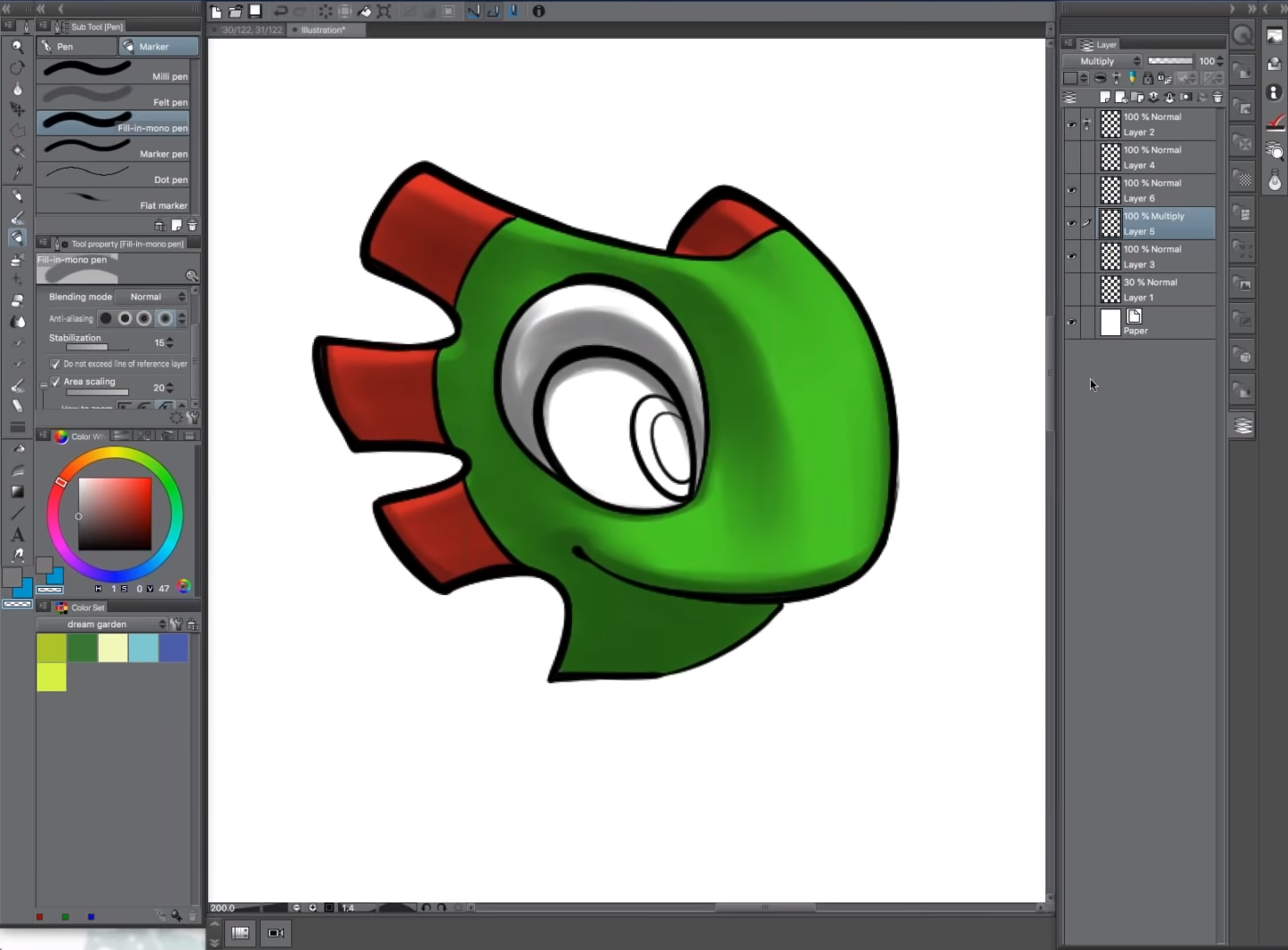
2. Reflejos
A continuación, pintaremos los reflejos. Imagina que estamos en una escena soleada y que Yooka está en una charca que refleja una luz azul brillante. Para plasmar correctamente esta idea, creo una nueva capa sobre la capa del sombreado (“Layer 6” en la imagen) con el modo de combinación ajustado en Trama y cambio el color a un tono aguamarina para pintar la parte inferior del personaje.
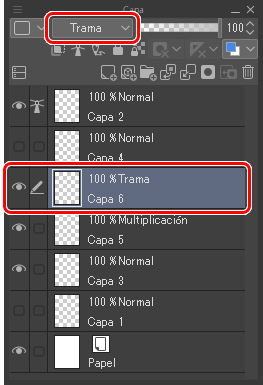
Al estar la capa en modo Trama y sobre la capa del sombreado, que está en modo Multiplicación, el color del pincel se añade al del sombreado. Mientras voy pintando, tengo claro que la luz se está reflejando hacia arriba. Así es como pinto los reflejos. Puedes replicar una escena similar en tu propia casa: si abres las ventanas para que entre mucho sol en tu habitación y colocas tu mano sobre un objeto, verás que la luz se refleja desde la superficie inferior hasta la palma de tu mano. Me gusta exagerar ligeramente los reflejos para evidenciar más el efecto y dar más realismo a la iluminación ambiental.
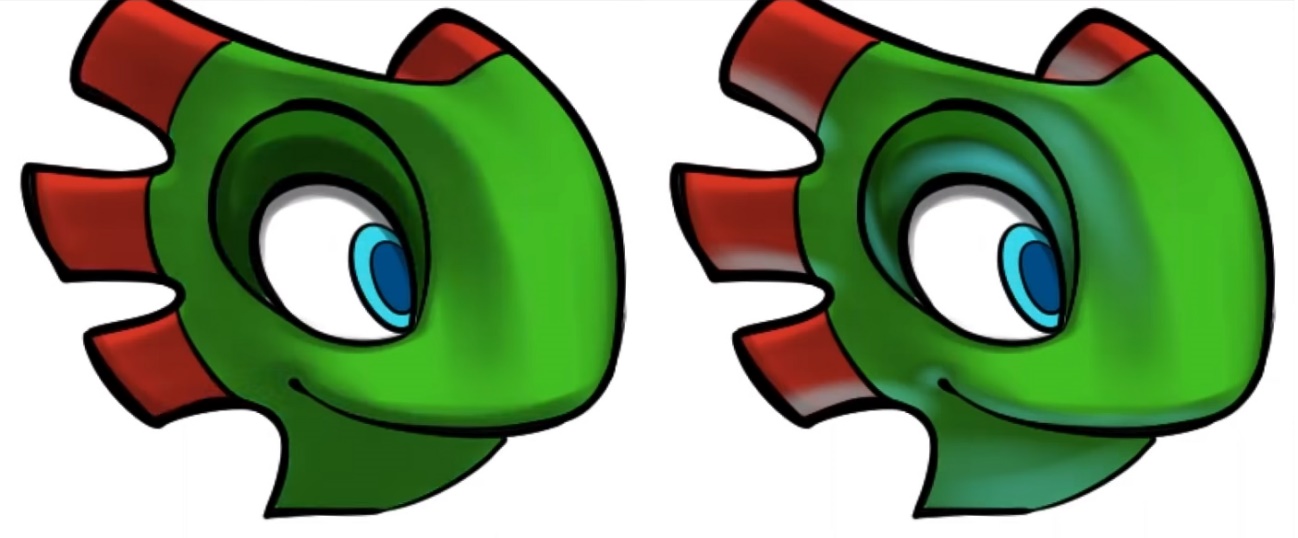
3. Oclusión ambiental
La oclusión ambiental es un conocido término CG que normalmente no se aplica en el arte tradicional. Sin embargo, sí que es más común cuando se trabaja con espacios 3D, y puede dar más veracidad a tu escena si la usas correctamente. La oclusión ambiental consiste en sombrear con más profundidad los espacios que hay entre los objetos cercanos. Imagina la esquina de una habitación. Lo normal es que la esquina sea más oscura que el resto de la habitación, ya que la luz no puede alcanzar los espacios más reducidos. Me gusta añadir la oclusión ambiental creando una capa en modo Multiplicación y sombreando las zonas del line art cercanas entre sí para dar más realismo a la imagen. Aunque tu dibujo sea de estilo cartoon, puedes darle más realismo con estas técnicas. No es necesario que te limites a añadir únicamente los efectos y sombreados planos típicos del cómic. Con tan solo añadir algo de oclusión ambiental, podemos llevar nuestra pintura a un nuevo nivel.
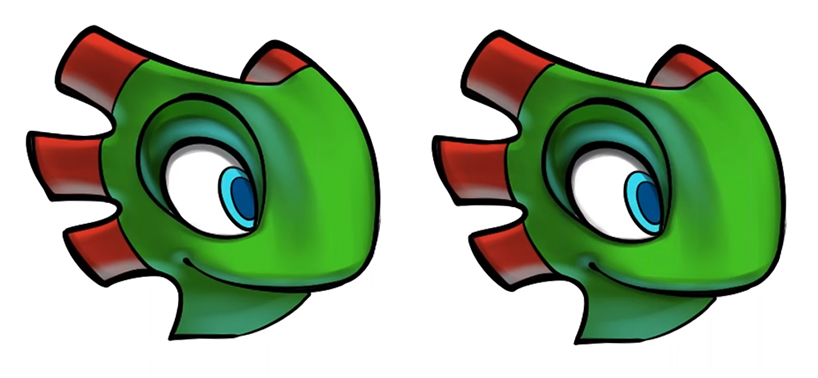
En la imagen de la derecha puedes ver que he añadido una capa más de sombreado que sirve como oclusión ambiental alrededor del ojo, la cuenca y la boca.
A continuación, creo una capa en modo Trama y doy algo de brillo con un pincel de punta más dura y baja densidad. Para añadir reflejos en las zonas donde el sol impacta, ajusto el tamaño del pincel para trazar líneas más definidas y nítidas.

Con estas líneas podemos representar texturas. En nuestro caso, queremos diferenciar la textura del globo ocular de la de la piel. También podemos añadir reflejos más definidos en la piel que hay bajo los ojos para expresar el sudor.
Por último, vamos a dar color a las líneas. En la paleta de capas, hay un icono llamado Bloquear píxeles transparentes. Si activamos esta función, solo podremos pintar sobre las propias líneas, que es lo que buscamos.
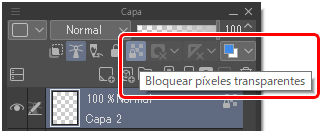
Primero, selecciono el color del relleno principal. Después, oscurezco ese color y repaso todas las líneas de la capa con un pincel grande para que se aplique con uniformidad en la totalidad de estas. Ya tenemos el color base. A continuación, voy pintando las líneas de cada sección para que se acerquen más a la tonalidad del área más cercana a estas. Por ejemplo, las líneas cercanas a la cresta y a los ojos deberían tener una tonalidad roja y azul, respectivamente.

¡Y eso sería todo!
Puedes aplicar estas mismas técnicas al fondo para pintar los colores planos, el sombreado, la oclusión ambiental y los reflejos.

¡No te pierdas el webinar de David para ver cómo hizo este dibujo paso a paso y en tiempo real!
Acerca del artista
David (D.M.) Cumbo es ilustrador y artista profesional. Ha trabajado en las industrias de la animación y de los videojuegos con empresas como Fisher-Price, Insomniac Games y WayForward Technologies. La primera novela gráfica de David basada en los personajes del videojuego Yooka-Laylee, “Yooka-Laylee and the Kracklestone”, pudo realizarse gracias al éxito que cosechó la propuesta en Kickstarter, que contó con más de 1000 backers.
Prensa Dream Prism: http://www.dreamprismpress.com/
Instagram: https://www.instagram.com/dreamprismpress
Facebook: https://www.facebook.com/dreamprismpress/
Twitter: https://twitter.com/dmcumbo